Tip 1: Ako nájsť voľné témy pre Windows 7
Tip 1: Ako nájsť voľné témy pre Windows 7
"Téma" pre operačný systémSystém Windows sa nazýva súbor dizajnových prvkov grafického rozhrania. Zmena takejto množiny vedie k zmene farebnej škály aplikačných okien, pozadia pozadia pracovnej plochy, vzhľadu kurzorov a zvuk udalostí. Väčšina verzií operačného systému umožňuje užívateľovi nezávisle meniť témy vrátane inštalácie ďalších, ktoré nie sú súčasťou základnej inštalačnej sady.

inštrukcia
1
Pripojte sa na internet a prejdite na stránkuvýrobcu operačného systému Windows, Microsot Corporation. Má sekciu, v ktorej sú umiestnené rôzne prvky vzhľadu rozhrania - pozadia obrázkov pre pracovnú plochu (tapety), miniaplikácie a motívy pre Windows 7. Príslušné pododdiely nájdete v sekcii s krátkym názvom "Na stiahnutie". Všetok obsah, ktorý je v ňom umiestnený, je k dispozícii na bezplatné stiahnutie a inštaláciu do operačného systému bez ďalších registračných alebo aktivačných procedúr. Priamy odkaz na sekciu témy Windows 7 nájdete v tomto článku.
2
Stránka obsahuje veľké množstvo tém,aby sa zjednodušilo hľadanie hlavnej stránky katalógu, existuje menu, ktoré ich rozdeľuje na skupiny - "Príroda", "Hry", "Dovolenka a ročné obdobia" atď. Okrem rozdelenia podľa grafických pokynov bola vyčlenená samostatná skupina tém, v ktorej sú integrované informačné kanály - "Dynamické témy z RSS kanálov". Pomocou tohto menu vyberte požadovanú voľbu pre vaše rozhranie OS. Vo všeobecnom zozname je každá z nich reprezentovaná malou miniatúrou a ďalšie informácie získate kliknutím na odkaz "Podrobnosti".
3
Inštalácia tém z webovej lokality spoločnosti Microsoft je veľmi jednoduchá -kliknite na odkaz "Stiahnuť" av zobrazenom dialógovom okne preberania kliknite na tlačidlo "Otvoriť". Pri predbežnom uložení súboru s témou v príslušnej zložke operačného systému nie je potrebné. Systém OS rozpoznáva rozšírenie a automaticky vykoná všetko, čo potrebuje - nahradí existujúci dizajn novým a umiestni súbor do požadovanej zložky.
Tip 2: Free Backup Software spoločnosti Windows
Archivovať softvér pre dnešoksú jednou z najpopulárnejších tried programov, pretože sú široko používané a majú veľký počet používateľov. Takéto programy vám umožňujú vykonávať rôzne úlohy pri práci so súbormi: od kompresie po šifrovanie a ich počet sa dnes meria v desiatkach. Zvážte najobľúbenejšie medzi voľnými archivormi.

inštrukcia
1
7-Zip, Najpopulárnejší archivátor súborov s otvoreným súboromzdrojový kód. Kompresný pomer a rýchlosť rozbaľovania sú niektoré z najlepších. Podporuje veľké množstvo kompresných algoritmov, multithreading, šifrovanie, 64-bitové systémy. Maximálna veľkosť jedného archívu je 16 exabytov. Má rozhranie API na integráciu s inými aplikáciami. Je víťazom niekoľkých softvérových súťaží s otvoreným zdrojovým kódom.
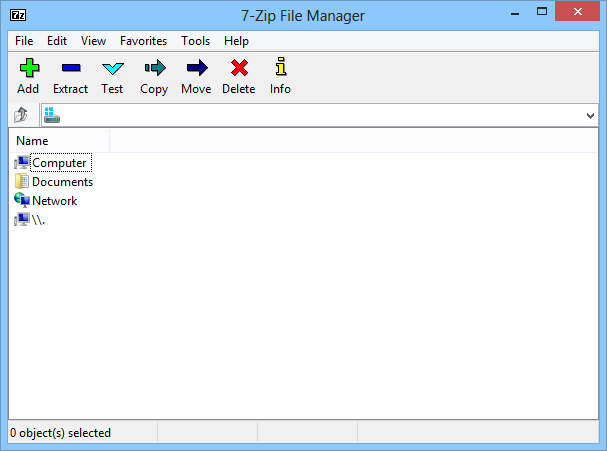
2
freearc, Ďalším populárnym archivátorom súborov. Voľne distribuovaný a má otvorený zdrojový kód. Určené pre 32-bitové operačné systémy. Podporuje sa veľký počet algoritmov, obnovenie archívov, šifrovanie, práca cez internet. V závislosti od typu údajov je automatický výber kompresného algoritmu. Má doplnky pre populárnych správcov súborov.

3
HaoZip, Čínsky program pre prácu s archívmi súborov. Distribúcia je bezplatná. Má vyspelú funkčnosť. Podporuje ruský jazyk, 64-bitové systémy, viacjadrové a výber počtu procesorových jadier, obnovenie archívov, tém, značiek do archívov, viac ako 35 formátov atď. Pracuje v prostredí softvéru Microsoft Windows Server 2003, 2000, XP, Vista, 7, 8. Je aktívne vyvíjaný.

4
PeaZip, Ďalší bezplatný a bezplatný archivátor súborov. Má podobnú funkčnosť ako ostatné archívy a podporuje všetky populárne algoritmy kompresie. Vyžaduje inštaláciu. V rokoch 2006 až 2013 sa viac ako 3 milióny krát stiahli.

Tip 3: Ako zobraziť aktiváciu systému Windows 7
Aktivácia operačného systému je nevyhnutnápostup pre jeho ďalšie použitie, pretože tento operačný systém nie je bezplatný a má obmedzené skúšobné obdobie zariadenia. Informácie o nej môžete zobraziť bez inštalácie dodatočného softvéru.

inštrukcia
1
Otvorte ovládací panel. Nájdite ju v položke ponuky "Systém" a prejdite na kartu "Aktivácia systému Windows". Tu môžete zobraziť potrebné informácie týkajúce sa tejto témy, ako aj zobraziť kód. Len v prípade, prepísať to, pretože v budúcnosti môže byť užitočné pre vás na použitie pre rôzne účely.
2
Ak váš operačný systém Windows 7 nie jepovolené, skontrolujte, či máte licenčný kľúč programu a zaregistrovať svoju kópiu oficiálnych stránkach spoločnosti Microsoft, alebo na telefónnom čísle služby technickej podpory spoločnosti.
3
Spustite proces aktivácie a zadajtelicenčný kód. V balíku sa zvyčajne uvádza, či bol operačný systém zakúpený ako samostatný softvérový produkt. Ak je váš operačný systém bol predinštalovaný v počítači, keď si kúpite, pozrite sa na licenčné výrobok kódu na zvláštnom štítku na zadnej strane notebooku alebo počítačového systému z hornej alebo bočnej strane prístroja.
4
Získajte Windows Seven aktivačný kód, zadajte hov príslušnom poli. Potom systém už nebude informovať o uplynutí skúšobnej doby používania. Ak ste nemali licenčný kód pre softvérový produkt, môžete ho kedykoľvek zakúpiť na oficiálnej webovej stránke spoločnosti Microsoft. Pre platbu budete potrebovať bankovú kartu.
5
Ak dostanete neoprávnenú kópiusoftvér, poskytnúť relevantné informácie spoločnosti Microsoft, nahradia vás pracovnými systémami Windows za predpokladu, že máte doklad o kúpe. Neinštalujte do počítača napadnuté kópie operačného systému Windows, najlepšie je použiť bezplatný softvér, ktorý má aj iné výhody oproti systému Windows.
Tip 4: Ako vyhľadávať programy pre systém Windows 7
Prechod na systém Windows 7 zo starších verziíoperačný systém, používateľ niekedy čelí nepríjemnému prekvapeniu - veľa programov, na ktoré je zvyknutý, nefunguje v novom systéme. V tomto prípade musí vyhľadávať verzie kompatibilné so systémom Windows 7 alebo spustiť potrebné programy v režime kompatibility.

inštrukcia
1
Spravidla s problémami s kompatibilitou programuktorí majú nainštalovanú 64-bitovú verziu systému Windows 7. Ale aj majitelia 32-bitovej verzie majú tiež problémy s spustením aplikácií. Napríklad antivírus určený pre starší operačný systém nemusí fungovať.
2
Najskôr sa pokúste nájsť novšiu verziuprogramu, ktorý potrebujete. Zvyčajne výrobcovia aktualizujú aplikácie a prispôsobujú ich novým operačným systémom. Ak váš antivírus skončil, nemusíte ani kupovať novú licenciu, starý kľúč je vhodný pre novú verziu, ktorú si môžete stiahnuť na webových stránkach výrobcu.
3
Sú potrebné aj nové verzie ďalších programovvyhľadávanie na oficiálnych webových stránkach spoločností, ktoré ich vytvorili. V prípade, že nemohli nájsť, pozrite sa na požadovaný program v rozsiahlej sieti zadaním vyhľadávania v Google alebo iný vyhľadávač.
4
Sťahovanie na internetových programoch vždy vidíteinformácie o tom, ktoré verzie OS sú spustené. Typicky názov operačný systém napísaný v skrátenej forme - XP, Vista, 7. V prípade, že opis programu je číslo 7, tento program je pre vás to pravé.
5
Čo keby som nenašiel program pre Windows 7Podarilo sa to? V takom prípade skúste spustiť aplikáciu určenú pre starší operačný systém v režime kompatibility. Najprv sa pokúste použiť pomocníka na riešenie problémov: kliknite na tlačidlo Štart - Ovládací panel. Do vyhľadávacieho poľa zadajte "problémy" a potom vyberte položku "Riešenie problémov". Nájdite sekciu "Programy" a kliknite na "Spustiť programy určené pre predchádzajúce verzie systému Windows".
6
Ak predchádzajúca verzia nepomohla, skúste topostupujte takto: Kliknite pravým tlačidlom myši na skratku alebo spustiteľný súbor programu a v kontextovej ponuke, ktorá sa otvorí, zvoľte položku "Korektné problémy s kompatibilitou". V okne, ktoré sa otvorí, zvoľte "Diagnostika programu". V novom okne začiarknite políčka na požadovaných položkách, výber závisí od správania programu. Kliknite na tlačidlo Ďalej a v novom okne zadajte, s ktorou verziou programu pracoval program Windows. Kliknite na tlačidlo "Ďalej" a potom na "Spustiť program". Ak aplikácia funguje normálne, vyberte možnosť uloženia nastavení.
7
Skúste zmeniť nastavenia kompatibilitymanuálne. Kliknite na skratku programu alebo spustiteľného súboru pravým tlačidlom myši a vyberte položku "Vlastnosti". Kliknite na kartu Kompatibilita. Nainštalujte zaškrtávacie políčko "Spustiť program v režime kompatibility" a vyberte operačný systém, z ktorého program fungoval predtým. Kliknite na tlačidlo OK.
Tip 5: Ako urobiť Vista podobné Windows 7
Vytvorte systém Windows Vista podobný systému Windows 7jednoducho. Aby ste to dosiahli, je potrebné poznať hlavné rozdiely v návrhu dvoch verzií operačných systémov od spoločnosti Microsoft, ako aj prevziať a nainštalovať špeciálny softvér. Samozrejme, nie je možné zásadne zmeniť prácu systému Windows Vista na lepšie, ale externé a štylistické rozdiely medzi týmito dvoma verziami systému Windows sa môžu znížiť na nulu.

Budete potrebovať
- - Počítač s prístupom na internet;
- - softvér.
inštrukcia
1
Na webovej lokalite spoločnosti Microsoft si stiahnite bezplatnú zbierkutapetu pre Windows 7. V priečinkoch Vista tiež zbierka obrázkov, ale kvalita tapety pre "sedem" je oveľa vyššia a obsah je rôznorodejší. Treba poznamenať, že systém Windows 7 má tzv. "Okraj do regiónov". Preto používateľ môže ľahko nájsť fotografiu podľa vkusu.
2
Inštalácia veľkých skratiek na paneli úloh. Ak chcete tak urobiť, stiahnite si program Windows 7 Style na adrese http://giannisgx89.deviantart.com/art/Windows-7-Style-For-Vista-102269037. Pre rýchlosť prenosu dát bude softvér zabalený do zip alebo rar archívu, takže sa musíte uistiť, že ste už nainštalovali program na čítanie a rozbalenie archívov v počítači. Napríklad Winrar (http://www.win-rar.ru/) alebo 7Zip (http://www.7-zip.org/).
3
Po dokončení práce s Windows 7 Style stiahnitestále tzv. customizer. Je potrebný program, ktorý môže zmeniť vzhľad počítačovej tabuľky zo súboru. Pre tento účel je veľmi vhodné TuneUp Utilities, ktoré nájdete na adrese http://www.tune-up.com/. Po správne vykonaných operáciách s programami a súbormi sa hlavný panel stanú nerozoznateľnými zo systému Windows 7.
4
Stiahnite a nainštalujte EnhanceMyVista zo stránkyhttp://www.izone.ru/sys/tuning/enhancemyvista-free.htm. Pomocou tohto programu môžete meniť ikony panela úloh systému Windows Vista na systém Windows 7. EnhanceMyVista je tiež prispôsobiteľný nástroj, ktorý je špeciálnou aplikáciou na aktiváciu skrytých nastavení operačného systému.
5
Začnite používať aplikácie Aero v plnom rozsahusilou. Ak chcete starý systém Vista fungovať trochu, nainštalujte program AeroShake (http://aero-shake.en.softonic.com/), ktorý je zodpovedný za intuitívny spôsob minimalizovania okien v spodnej časti displeja. Snažte sa zabudnúť, že ste ho pridali do zoznamu programov, ktoré sa dajú automaticky stiahnuť, aby ste po reštarte počítača urýchlili proces inštalácie profilov uložených programom.







